विंडोज 10 में स्क्रीन ऑटो-रोटेशन को कैसे अक्षम करें
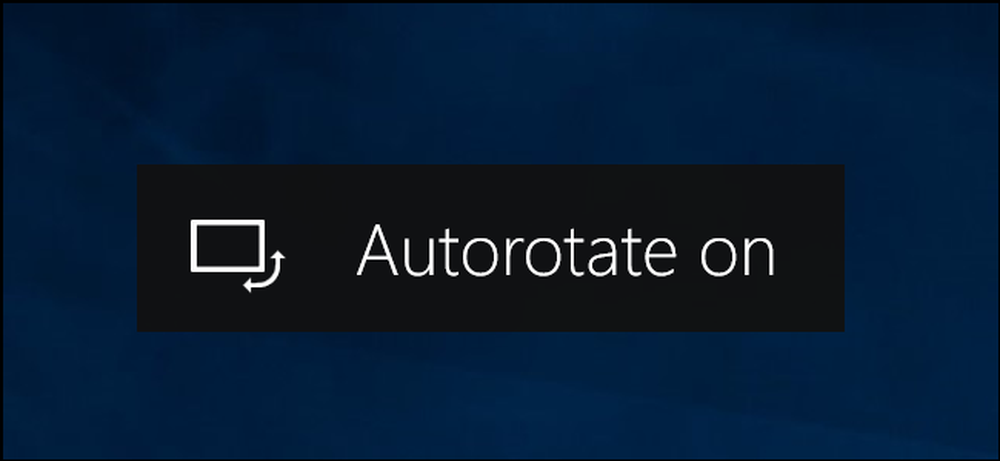
यदि आप अपने स्मार्टफोन की तरह एक परिवर्तनीय पीसी या टैबलेट है, तो विंडोज 10 आपके डिस्प्ले को स्वचालित रूप से घुमा सकता है। यदि आप चाहें तो आप अपने स्क्रीन रोटेशन को लॉक कर सकते हैं.
स्वचालित स्क्रीन रोटेशन केवल बिल्ट-इन एक्सेलेरोमीटर वाले उपकरणों पर उपलब्ध है। स्क्रीन के वर्तमान भौतिक अभिविन्यास को निर्धारित करने के लिए विंडोज इस हार्डवेयर घटक का उपयोग करता है.
कैसे चालू या बंद टॉगल करें
एक्शन सेंटर में एक त्वरित एक्शन टाइल है जो ऑटो-रोटेशन को चालू या बंद करता है। इसे खोलने के लिए, अपनी स्क्रीन के निचले दाएं कोने में टास्कबार पर अधिसूचना आइकन पर क्लिक करें या विंडोज + ए दबाएं.

रोटेशन लॉक को सक्षम करने के लिए एक्शन सेंटर फलक के नीचे "रोटेशन लॉक" टाइल पर क्लिक करें या टैप करें। यह आपकी स्क्रीन को स्वचालित रूप से घूमने से रोकता है और आपकी स्क्रीन को इसके वर्तमान अभिविन्यास में लॉक करता है.
रोटेशन लॉक को सक्षम किया जाता है, जबकि टाइल को हाइलाइट किया जाता है, और अंधेरा होने पर अक्षम किया जाता है.
यदि आप इस टाइल को नहीं देखते हैं, तो आपका डिवाइस संभवतः स्वचालित स्क्रीन रोटेशन का समर्थन नहीं करता है। यह भी संभव है कि एक्शन सेंटर को अनुकूलित करने में, आपने उस टाइल को हटा दिया और उसे वापस जोड़ने की आवश्यकता है.

आप सेटिंग ऐप से रोटेशन लॉक को भी टॉगल कर सकते हैं। ऐसा करने के लिए, सेटिंग> सिस्टम> डिस्प्ले पर जाएं। "रोटेशन लॉक" स्लाइडर को खोजने के लिए नीचे स्क्रॉल करें और इसे "चालू" स्थिति पर सेट करें। रोटेशन लॉक को अक्षम करने और स्वचालित स्क्रीन रोटेशन को सक्षम करने के लिए इसे "बंद" पर टॉगल करें.
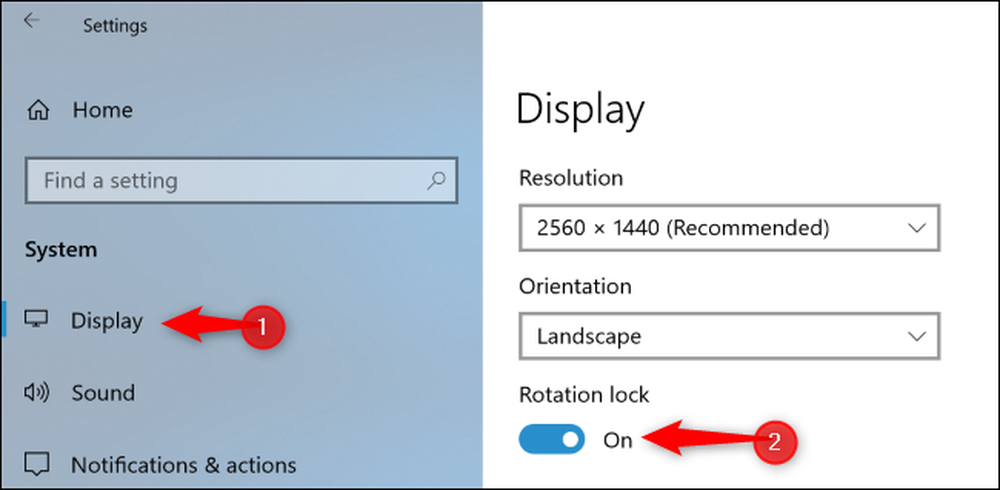
रोटेशन लॉक ग्रे आउट क्यों है?
कुछ मामलों में, सेटिंग ऐप में "रोटेशन लॉक" क्विक एक्शन टाइल और "रोटेशन लॉक" टॉगल ग्रे हो सकता है।.
यदि आपके पास एक परिवर्तनीय पीसी है, तो यह तब होता है जब आपका डिवाइस लैपटॉप मोड में होता है। उदाहरण के लिए, यदि आपके पास 360 डिग्री का काज वाला लैपटॉप है, तो सामान्य लैपटॉप मोड में रोटेशन लॉक को धूसर कर दिया जाएगा। यदि आपके पास एक हटाने योग्य स्क्रीन के साथ एक डिवाइस है, तो रोटेशन लॉक को ग्रे कर दिया जाएगा जबकि स्क्रीन कीबोर्ड से जुड़ा हुआ है। ऐसा इसलिए है, क्योंकि मानक लैपटॉप मोड में, स्क्रीन कभी भी स्वचालित रूप से नहीं घूमेगी.
जब आप अपने डिवाइस को टैबलेट मोड में बदल देते हैं-उदाहरण के लिए, इसकी स्क्रीन को 360 डिग्री के काज के साथ डिवाइस पर वापस घुमाकर, या कीबोर्ड-ऑटोमैटिक रोटेशन से स्क्रीन को डिस्कनेक्ट करने में सक्षम हो जाएगा और रोटेशन लॉक विकल्प बन जाएगा। उपलब्ध.

यदि आपकी डिवाइस टैबलेट मोड में है तब भी रोटेशन लॉक धूसर रहता है और स्क्रीन अपने आप घूम रही है, अपने पीसी को रिबूट करने का प्रयास करें। यह संभवतः एक बग है.




